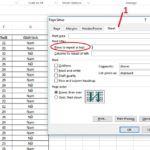Vâng! Với câu hỏi “tìm giá trị lớn nhất có điều kiện trong Excel” đang được rất nhiều bạn quan tâm, hôm nay mình sẽ hướng dẫn các bạn một cách chi tiết nhất giúp giải quyết vấn đề bạn cần nhanh chóng. Và mình sẽ chỉ bạn cách để tìm giá trị nhỏ nhất và nhỏ nhất có điều kiện luôn. Nào chúng ta cùng bắt đầu!
Ví dụ: Ta có điểm thi 3 môn toán, văn, anh của lớp 11A (như hình dưới). Bài toán ở đây là bạn muốn tìm
+ Điểm thi lớn nhất
+ Điểm thi lớn thứ 2, thứ 3
+ Điểm thi lớn nhất trong số các bạn nam, nữ môn Toán (Đây chính là mục đích tìm giá trị lớn nhất có điều kiện của chúng ta)
+ Điểm thi nhỏ nhất
+ Điểm thi nhỏ thứ 2, thứ 3
(Điểm thi ở đây là giá trị)
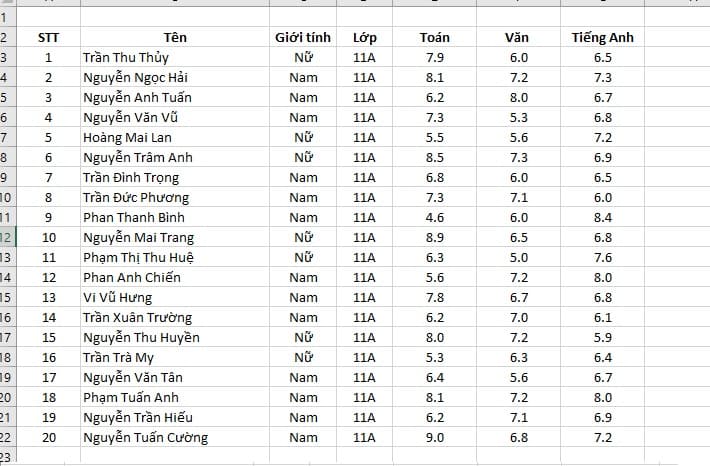
Bởi vì bài viết này mình tập trung vào cách tìm giá trị lớn nhất có điều kiện trong Excel nên mình sẽ hướng dẫn các bạn phần này trước sẽ không theo thứ tự như mình ví dụ ở trên. Ở đây chính là “điểm thi lớn nhất trong số các bạn nam nữ”.
Mục Lục
- 1 Cách tìm giá trị lớn nhất có điều kiện trong Excel bằng ví dụ
- 2 Tìm điểm thi lớn nhất (Tìm giá trị lớn nhất trong Excel)
- 3 Tìm điểm thi lớn thứ 2, thứ 3 (tìm giá trị lớn thứ 2, thứ 3 trong Excel)
- 4 Tìm điểm thi nhỏ nhất (Tìm giá trị nhỏ nhất trong Excel)
- 5 Tìm điểm thi nhỏ nhứ 2, thứ 3 (Tìm giá trị nhỏ nhất trong Excel)
Cách tìm giá trị lớn nhất có điều kiện trong Excel bằng ví dụ
Sử dụng hàm Dmax
Hàm Dmax là hàm giúp ta tìm giá trị lớn nhất có điều kiện thỏa mãn những điều kiện mà bạn mong muốn.
Cú pháp: Dmax=(database, field, criteria)
Trong đó
Database: là tất cả dữ liệu của bảng, bạn muốn tìm đến cột nào hàng nào thì nhập đến cột đó hàng đó (theo dõi ví dụ để hiểu hơn)
Field: Cột bạn muốn lấy giá trị lớn nhất. Có 2 cách nhập
Cách 1: bạn có thể nhập trực tiếp tên cột
Cách 2: bạn có thể nhập theo database bên trên tương ứng như sau: 1 tương ứng cột 1, 2 tương ứng cột 2…
Criteria: Đây là điều kiện bạn đặt ra để lấy. Điều kiện ở đây phải chứa tiêu đề cột và phía dưới là điều kiện của cột (Cụ thể xem ví dụ bạn sẽ hiểu)
Bắt đầu thực hành nhé
Ở ví dụ đang yêu cầu ta tìm điểm thi lớn nhất trong số các bạn nam và điểm thi lớn nhất trong các bạn nữ môn toán
Ta sẽ tìm điểm thi lớn nhất trong số các bạn nam môn Toán trước
Bước 1: tạo Criteria
Trong cùng 1 trang tính, bạn tạo 1 cột với tiêu đề “giới tính” điều kiện là “nam” tách biệt hoàn toàn với bảng ví dụ trên
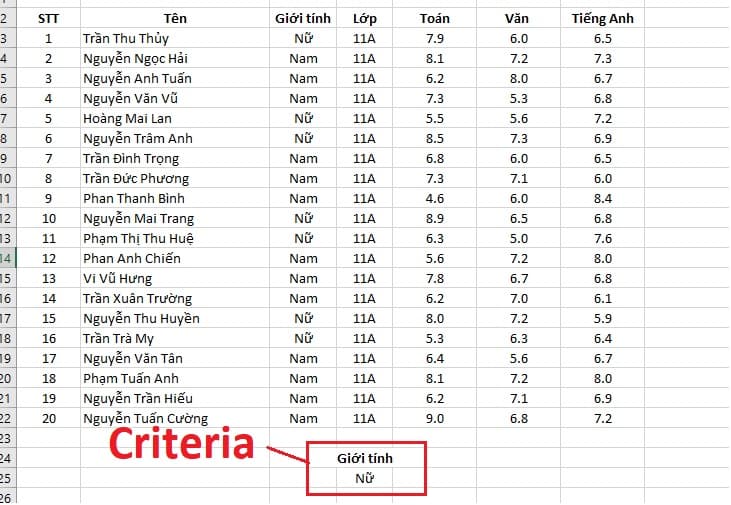
Bước 2: nhập cú pháp Dmax
=DMAX(A2:G22,E2,D24:D25)
Trong đó
Database: A2:G22 đây là toàn bộ dữ liệu điểm thi của lớp 11A
Field: E2 đây là cột môn Toán
Criteria: D24:D25 đã tạo ở bước 1
Nhận được kết quả là 9.0 đây là điểm thi môn toán cao nhất của các bạn Nam
Làm tương tự, Criteria các bạn để điều kiện là “Nữ” kết quả nhận được là 8.9. Như vậy điểm thi môn toán cao nhất của các bạn nữ là 8.9
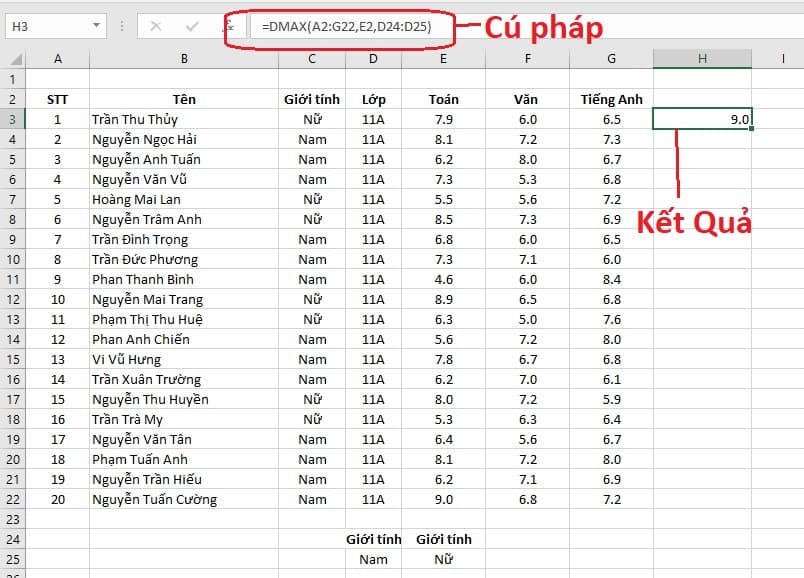
Như vậy, mình đã giúp các bạn Tìm giá trị lớn nhất có điều kiện trong Excel rồi nhé, nếu bạn có thắc mắc có thể comment mình sẽ giải đáp. Dưới đây mình sẽ giải đáp tiếp các yêu cầu tiếp trong ví dụ,
Tìm điểm thi lớn nhất (Tìm giá trị lớn nhất trong Excel)
Sử dụng hàm MAX
Cú pháp: =MAX(number1, [number2], …)
Áp dụng vào ví dụ: ta sẽ tìm điểm thi lớn nhất môn Toán, các môn khác tương tự
=MAX(E3:E22)
Trong đó E3:E22 là điểm thi môn Toán của cả lớp
Kết quả nhận được: 9.0 đây là điểm thi môn Toán lớn nhất cả lớp
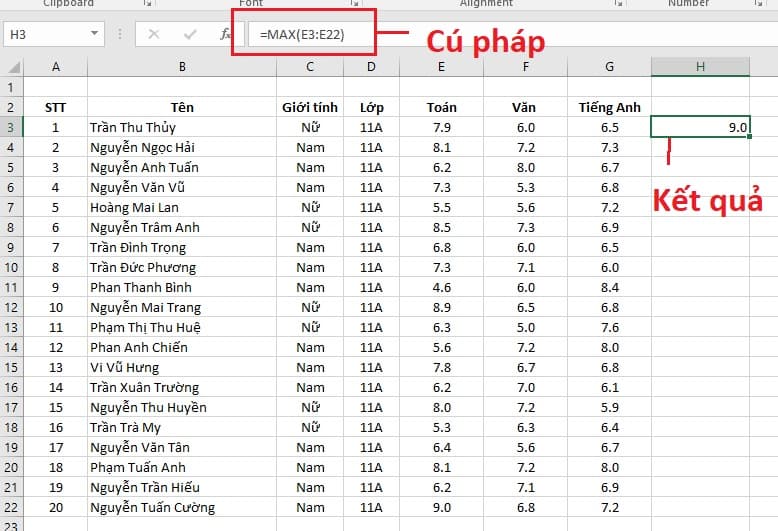
Tìm điểm thi lớn thứ 2, thứ 3 (tìm giá trị lớn thứ 2, thứ 3 trong Excel)
Sử dụng hàm LAGRE
Cú pháp: =LAGRE(array,k)
Trong đó:
array: vùng dữ liệu của bạn
k: thứ hạng bạn muốn tìm kiếm (ở đây mình tìm điểm lớn thứ 2, thứ 3 thì lần lượt k sẽ là 2 và 3)
Áp dụng vào ví dụ:
Điểm Toán lớn thứ 2:
Cú pháp: =LARGE(E3:E22,2)
Kết quả nhận được là 8.9 đây là điểm Toán cao thứ 2 trong lớp
Điểm Toán lớn thứ 3:
Cú pháp:
=LARGE(E3:E22,2)
Kết quả nhận được là 8.5 đây là điểm Toán cao thứ 3 trong lớp
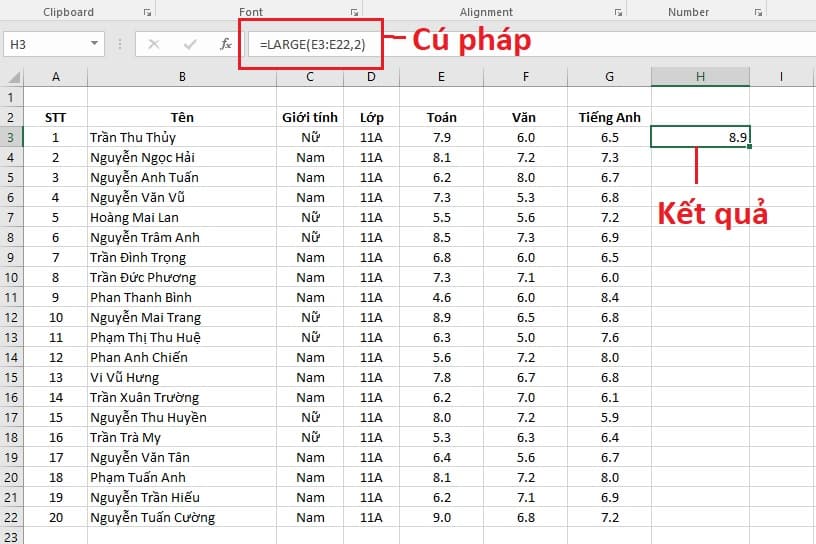
Tìm điểm thi nhỏ nhất (Tìm giá trị nhỏ nhất trong Excel)
Sử dụng Hàm MIN
Cú pháp: =MIN(number1, [number2], …)
Áp dụng vào ví dụ ta sẽ tìm điểm thấp nhất môn Toán của lớp 11A
Kết quả nhận được là 4.6 đây là điểm Toán thấp nhất trong lớp
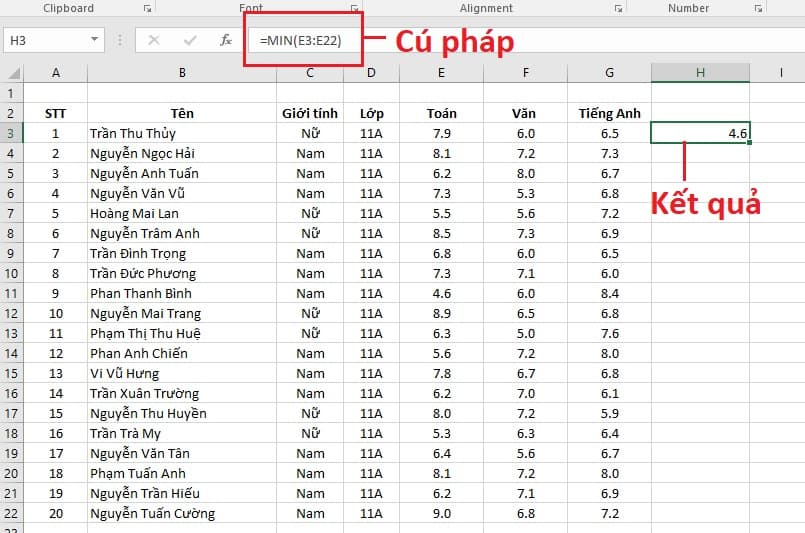
Tìm điểm thi nhỏ nhứ 2, thứ 3 (Tìm giá trị nhỏ nhất trong Excel)
Sử dụng Hàm SMALL
Cú pháp: =SMALL(array,k)
Trong đó
array: vùng dữ liệu của bạn
k: thứ hạng bạn muốn tìm kiếm (ở đây mình tìm điểm nhỏ thứ 2, thứ 3 thì lần lượt k sẽ là 2 và 3)
Áp dụng vào ví dụ
Tìm điểm Toán thấp thứ 2 trong lớp
Cú pháp: =SMALL(E3:E22,2)
Kết quả nhận được là 5.3 vậy điểm thấp thứ 2 là 5.3
Tìm điểm Toán thấp thứ 3 trong lớp
Cú pháp: =SMALL(E3:E22,3)
Kết quả nhận được là 5.5 vậy điểm thấp thứ 3 là 5.5
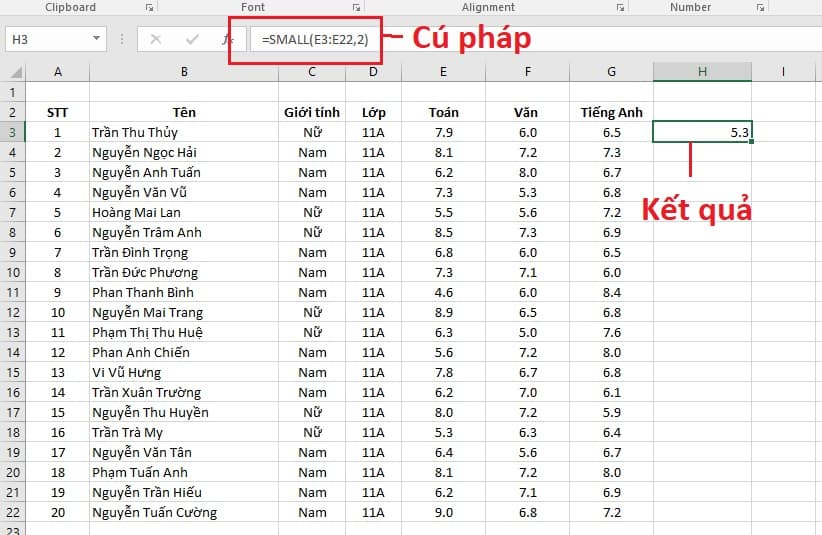
Như vậy, mình đã hướng dẫn xong bạn cách tìm giá trị lớn nhất có điều kiện trong excel cũng như tìm giá trị lớn nhất, thứ 2, thứ 3, giá trị nhỏ nhất, giá trị nhỏ thứ 2, thứ 3. Mong rằng hướng dẫn của xemngaydi.com sẽ giúp ích cho bạn trong công việc.